PC版Android如く脚光を浴びたRemix OSのX86_64版「Remix OS for PC」をMacBookAirで起動してみたいと思います。
使用するのはゲストモード。USBで起動するのでMac OS X環境は壊しません。
当然ですが自己責任でお願いします
必要なもの
- Windows OS (できれば)
- 8GB USBメモリ(書込10MB/s以上)
- Remix OS for PC イメージEFI版
イメージ書き込み
DownloadページからRemix OS for PCをDLします。USB Legacy版と、EFI版がありますが、**EFI版を選択します。**DL前に導入のリスクの承諾メッセージがありますので同意しておきます。
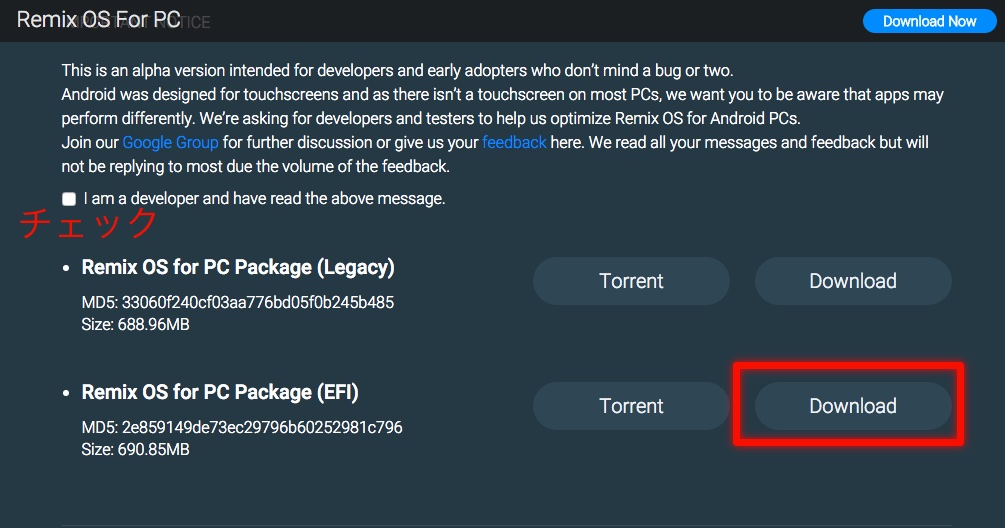
USBメモリをフォーマットしてPCに挿しておきます
zipを展開すると以下のファイルが得られます。

Windows でUSBを作成する場合
**「remixos-usb-tool-B2016011401.exe」**をクリック
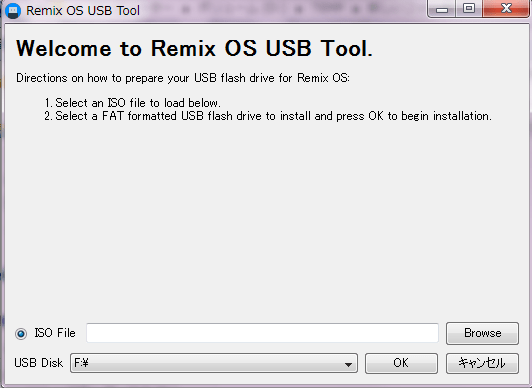
USB Diskの項目が書き込み対象のUSBであるかよく確認してください。
イメージを選択するため「Browse」ボタンを押します
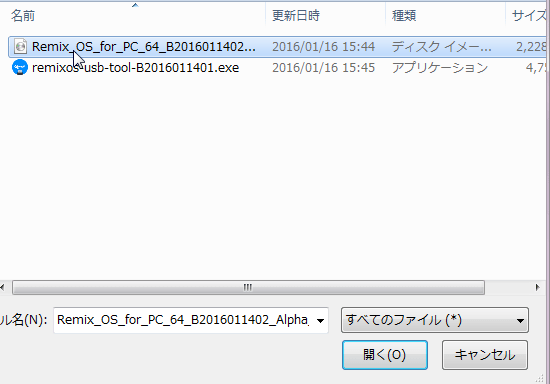
先ほどDLしたイメージを選択して「開く」
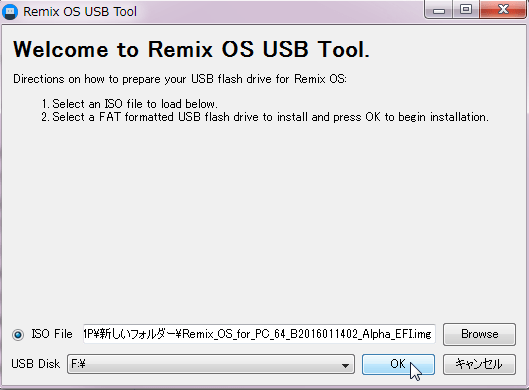
USB Disk・ISO Fileが正しく選択されているかもう一度よく確認して「OK」
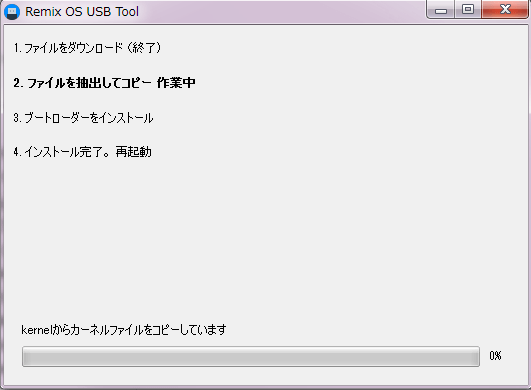
書き込みには少し時間がかかります
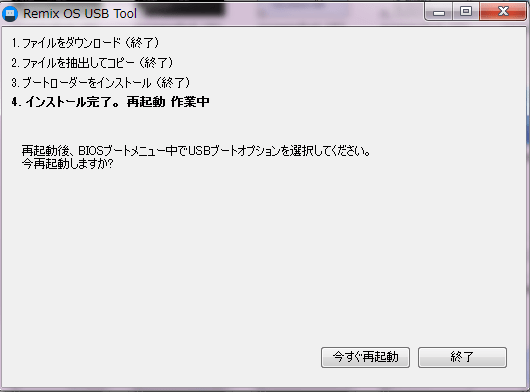
「終了」を押す
Mac でUSBを作る場合
ターミナルでzipで展開したフォルダまで移動します
cd [ダウンロードしたフォルダ]
hdiutil convert -format UDRW -o RemixOS.img Remix_OS_for_PC_64_B2016011402_Alpha.iso ##メモ hdiutil convert -format UDRW -o [imgファイル名.img] [ダウンロードしたRemix OSイメージファイル名.iso]
USBを挿します。USBのデバイスファイル名を確認するためにdiskutilコマンドを使用します。
diskutil list /dev/disk2 (external, physical): #: TYPE NAME SIZE IDENTIFIER 0: FDisk_partition_scheme *8.0 GB disk2 1: DOS_FAT_32 NO NAME 8.0 GB disk2s1
インストールUSBは「dev/disk2」というデバイス名であることがわかりました。以後このデバイスに書き込みます。違ったら各々の環境に置き換えること
diskutil unmountDisk /dev/disk2 sudo dd if=./RemixOS.img.dmg of=/dev/rdisk2 bs=1m
MacBookAirで起動
書き込みしたUSBをMacに挿します。
電源を落とした状態から
**option(alt)**を押しながら 起動ボタンを押す
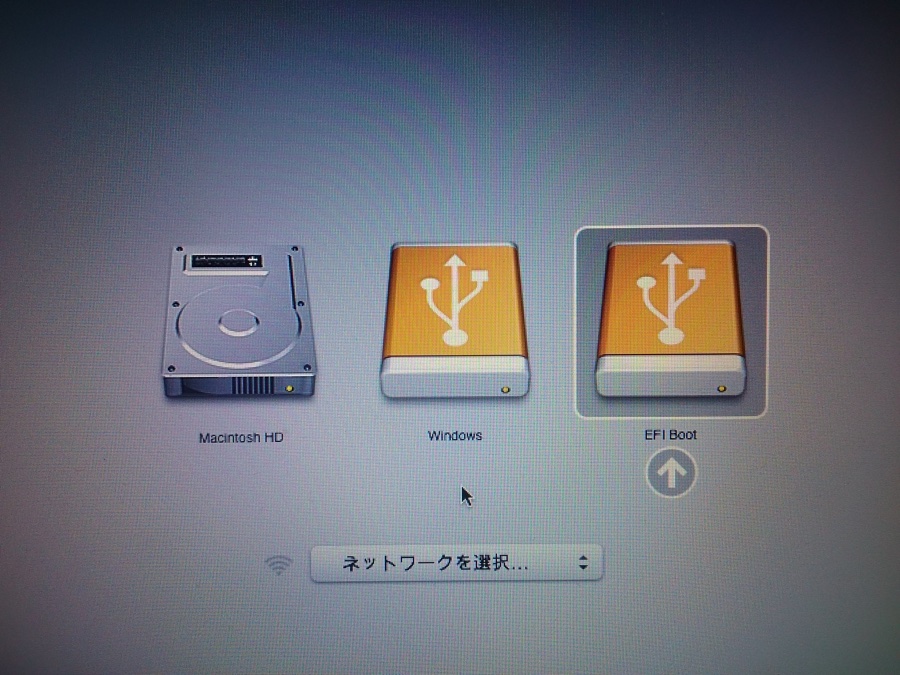
起動オプションが表示されるので、「EFI Boot」を選択し、Enter
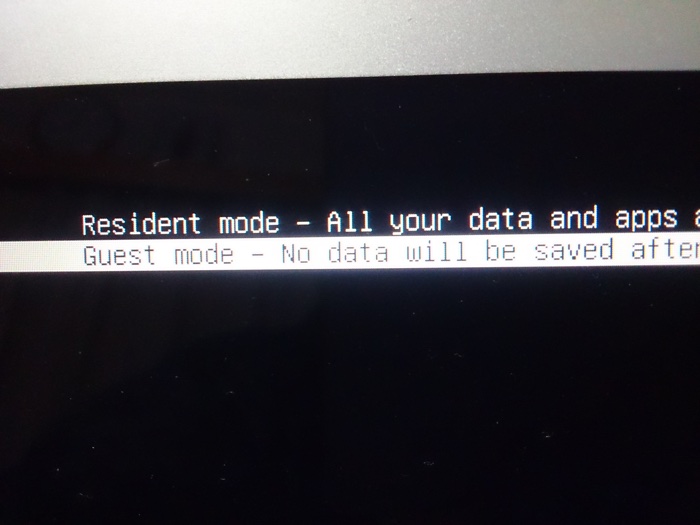
起動モードを選択します。
上の「Resident mode」は電源を落としてもファイルを保存できるようにするモード。USBに保存するのかな?SSDにインストールするのかな?B2016011402_Alpha版では起動に失敗した。
下の「Guest mode」は、電源を切ると保存したファイルは全てリセットするモード。OS X環境を破壊したくないのでこちらを起動します。
「Guest mode」に選択してEnter
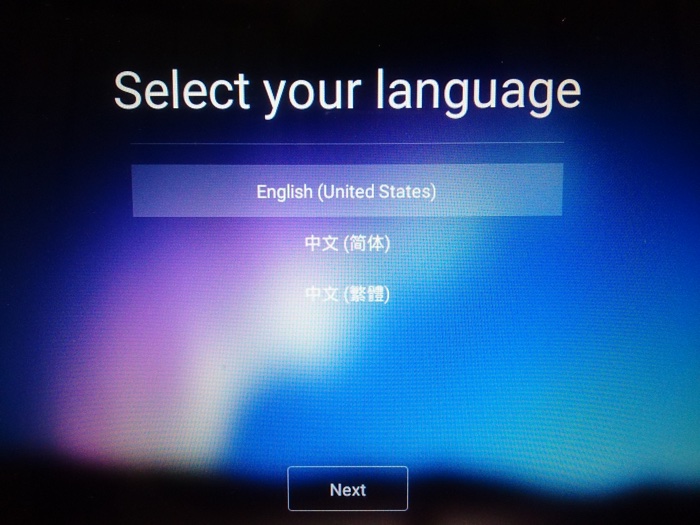
しばらくすると言語選択画面が出てきます。中国語と英語しか選択できませんが、後から日本語に変更できます。ここはとりあえず「English」を選択
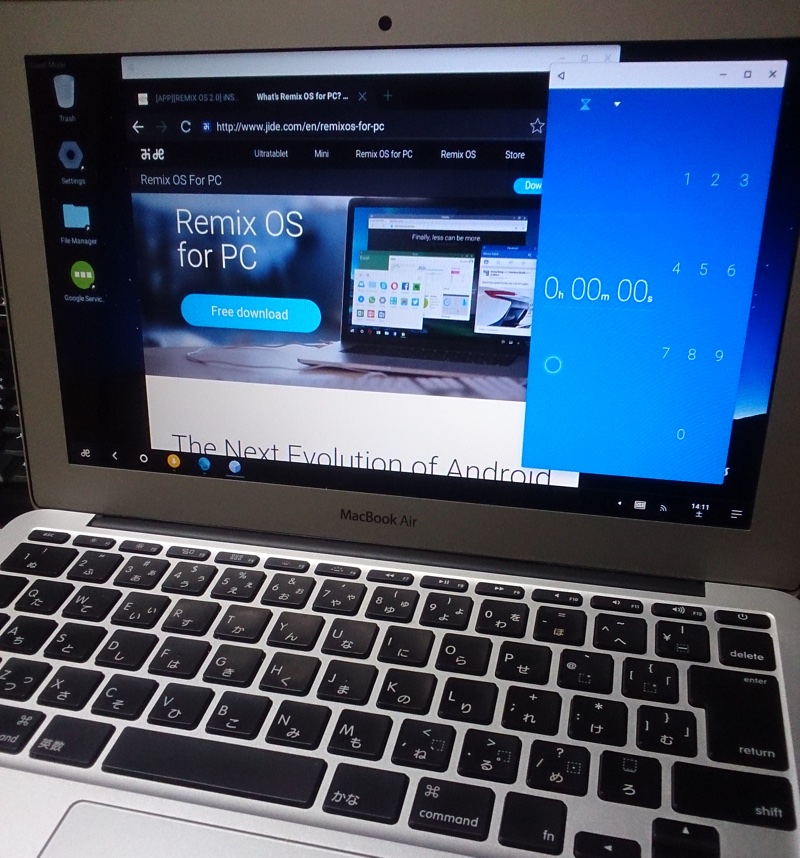
Wi-Fiなど初期設定を済ませると、PCのようなデスクトップAndroidが楽しめます。Wi-Fiもトラックパッドもちゃんと動きました。
Google Playがインストールされていませんが、既に導入用apkが配布されている模様です。「外部apkをインストール」出来るように設定を変えた上でやりましょう
まだ微妙に完全でない部分があるものの、可能性感じるOSでした。
Mac OS Xに戻る場合は、普通に再起動すればいいです。OS Xが立ち上がってからUSBを取り外します。